¿Cómo verificar cuánta energía necesita su computadora?
La fuente(PSU) de alimentación o fuente de alimentación(Power Supply Unit) es uno de los componentes más importantes de cualquier computadora, ya que distribuye energía a todos los demás componentes que la requieren para funcionar. ¿Sabe que debe tener una fuente de alimentación(Power Supply Unit) actualizada para usar la computadora sin problemas? Si proporciona menos potencia de la requerida, es posible que su computadora no funcione correctamente. Pero, ¿cómo compruebas cuánta energía necesita tu ordenador(how do you check how much power is required for your computer) ? ¿Cuántos Watts usa tu computadora?
Para resolver ese problema, aquí hay dos guías de compra de PSU o SPMS diferentes o calculadoras (PSU or SPMS buying guides)de fuente de alimentación(Power Supply Calculators) que calcularán el uso de energía de su computadora y lo ayudarán a comprar la unidad de fuente de alimentación perfecta para su sistema informático.
Consulta la potencia que necesita tu ordenador(Computer)
Antes de optar por cualquiera de estos dos sitios web, debe saber lo que está a punto de ejecutar. En otras palabras, debe saber cuáles son los otros componentes de su computadora. De lo contrario, es posible que no pueda encontrar la mejor combinación.
1] Calculadora de fuente de alimentación Cooler Master(Cooler Master Power Supply Calculator)
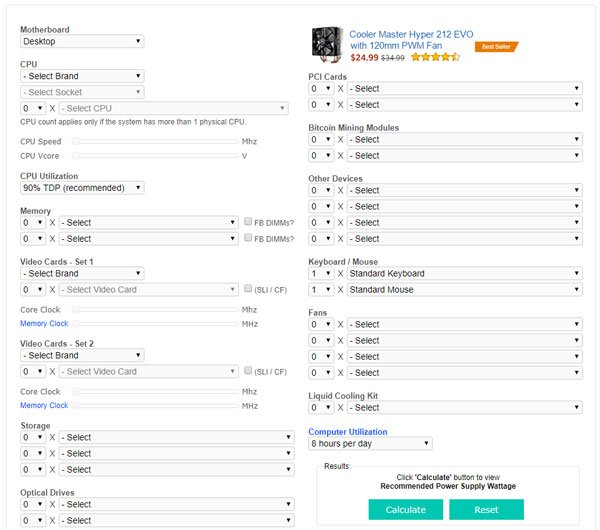
Cooler Master es una marca popular cuando se trata de fabricar una excelente fuente de alimentación(Power Supply Unit) . Sin embargo, su sitio web tiene una herramienta increíble que ayuda a los usuarios a encontrar cuánta energía necesita su computadora para funcionar correctamente. Pero, como se mencionó anteriormente, debe ingresar todos los nombres de los componentes en la ubicación respectiva para obtener el resultado.
Para ser más específico, debe ingresar los siguientes detalles:
- Tipo de computadora(Computer) (escritorio, servidor, cualquier otra)
- fabricante de CPU
- Nombre del zócalo
- utilización de la CPU
- Número de RAM y versión
- Número(Number) de tarjetas de video y modelo posible
- Número(Number) de HDD o SSD y su posible versión
- Número(Number) de unidades ópticas y sus versiones
- Tipo de teclado(Keyboard) y mouse (mencionar también si son para jugar o no)
- tarjeta pci
- ¿Cuánto tiempo va a ejecutar esta computadora todos los días?
Después de presionar el botón Calcular , (Calculate)este sitio web(this website) le dirá cuánta energía está a punto de consumir su configuración y la potencia de fuente(PSU) de alimentación recomendada . Después de saber esto, debe buscar las fuentes de alimentación(PSUs) disponibles en el mercado.
2] Calculadora de fuente de alimentación de Outervision(Outervision Power Supply Calculator)
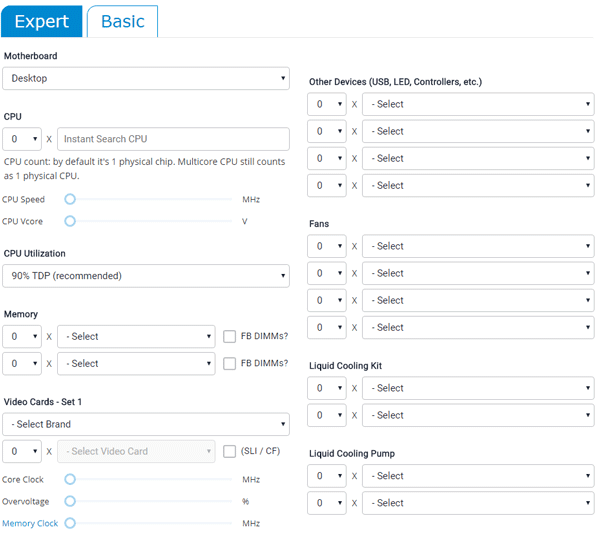
Esta es otra increíble guía de compra de PSU que tiene casi la misma interfaz de usuario que la anterior. Viene con una versión " Básica(Basic) " para aquellos usuarios que no saben mucho sobre la configuración de su hardware. También ofrecen y esa versión " Experto(Expert) " le permitirá ingresar cada detalle de su máquina.
La versión básica requiere los siguientes detalles:(The Basic version requires the following details:)
- Tipo de placa base
- recuento de CPU
- conteo de carneros
- (Video)Cantidad de tarjetas de video y modelo posible
- Recuento y tipo de almacenamiento (HDD/SSD)
- Recuento y tipo de unidades ópticas
- Supervise el conteo y el tamaño
- Tiempo de utilización de la computadora
- Tiempo de juego/edición de video (si corresponde)
La versión Expert requiere estos detalles adicionales:(The Expert version requires these additional details:)
- velocidad de la CPU
- Si tiene algún dispositivo USB(USB) , LED o controladores
- Número de ventilador y tamaño
- Número(Number) de kit de refrigeración líquida o kit de refrigeración por agua y posible modelo
- (Liquid)Recuento de bombas de refrigeración líquida o agua
- Tamaño del reloj de la tarjeta de video
- número de tarjetas PCI
Después de presionar el botón Calcular , (Calculate)este sitio web(this website) le indicará el vataje de carga(Load Wattage) y el vataje de fuente de alimentación recomendado(Recommended PSU Wattage) , y ellos definen lo que dicen.
Ambas herramientas son buenas y te permiten medir el consumo total de energía de tu PC. Sin embargo, el segundo le permite ingresar el número y el tamaño del monitor . De lo contrario, funcionan de la misma manera.
Related posts
¿Cómo proteger su Computer de Power Outages and Surges?
Configurar opciones de energía en Windows 7/8/8.1
Habilitar Network Connections mientras está en Modern Standby en Windows 10
El AC power adapter type no se puede determinar en Dell
Windows 10 Brightness Control no funciona ni cambia automáticamente
Cómo comprobar, Baja o Increase CPU usage en Windows 10
Cómo desactivar Background Sync al servidor cuando el Battery Power
Cómo medir el total de su PC power consumption
CAMBIO Processor Power State cuando está en la batería usando PowerCFG
Cómo cambiar Laptop Lid Open Action en Windows 10
Mejor Power Automate Templates Microsoft para la web
Establecer el tiempo de espera del monitor usando la línea PowerCFG command en Windows 10
Surface no se enciende o Battery no cobra problemas
Cómo eliminar un Power Plan en WIndows 10
Set Lo que sucede cuando cierras el laptop lid usando PowerCFG
Elija qué cierre la tapa del portátil hace: Shutdown, Hibernate, Sleep
Cómo desactivar Hybrid Sleep cuando PC está en batería o enchufado
El poder Plan sigue cambiando en Windows 10
Turn OFF Hard Disk Después de un período particular de tiempo de inactividad para ahorrar energía
Falta Power Management tab en Device Manager en Windows 10
